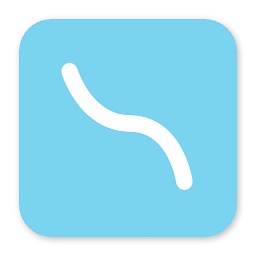【
摘要】 目前,在許多
非線性編輯軟件的新版本中都增加了示波器功能,為用戶提供了有利的技術支持。本文從提高後期
製作人員實踐技能出發,首先分析了軟件示波器的作用和種類,然後就示波器的具體使用方法進行了闡述,並對信號調整所用的
常用特效進行了講解。
【關鍵詞】 示波器 Premiere Pro1.5 特效
隨著DV攝像機的普及和計算機硬件技術的飛速發展,視音頻非線性編輯軟件也逐步完善,充實了許多專業功能,為普通用戶製作專業水準的影視作品提供了有力支持。比如在常用的Premiere和Vegas的最新版本中都增加了示波器,替代了過去昂貴的硬件設備,使用戶隨時能夠檢查並控製視頻信號。下麵筆者以Premiere Pro1.5為例,就軟件中示波器的一些情況進行闡述。
一. 軟件示波器的作用和種類
為了將電視信號發射出去,需要把音頻和視頻信號統一調製在一個載波頻率上,這就是常說的調製。調製的過程中,對視頻信號幅度有一定的要求。如果視頻信號超標,就會影響調製後的信號質量,電視機接受信號後,會產生解調失真,使畫麵及聲音出現幹擾。
我國PAL/D製電視技術標準對視頻信號有一定的要求:全電視信號幅度的標準值是1.0V(p-p值),以消隱電平為零基準電平,其中同步脈衝幅度為向下的-0.3V,圖像信號峰值白電平為向上的0.7V(即100%),允許突破但不能大於0.8V(更準確地說,亮度信號的瞬間峰值電平≤0.77V,全電視信號的最高峰值電平≤0.8V)。
監測信號波形幅度是否超標要使用波形示波器,如圖1所示,是Premiere Pro1.5自帶的波形示波器,波形示波器從左到右的顯示,等於一幀圖像從左到右的亮度分布。Premiere Pro1.5自帶的波形示波器與硬件示波器不同,其中消隱電平(即黑電平)顯示為0.3V,與習慣上以消隱電平為參考零電平的計量方式不一致。因此使用時,隻要波形幅度保持在1.0V以內,最大不超過1.1V,就符合標準。在波形示波器窗口上方有Chroma(色度)複選框,勾選就可以疊加色度信息,以監測全電視信號波形幅度。

圖1
另外,當預設項目文件是NTSC製時, Premiere Pro1.5的波形示波器采用IRE單位定標,1IRE等於0.0071428V,這樣隻要波形幅度保持在100以內,最大不超過110,就符合標準。與采用V單位相比,這種顯示非常直觀。其窗口上方還會有Setup(7.5IRE)複選框,主要針對不同國家NTSC製信號標準的不同而設置。
視頻信號由亮度信號和色差信號編碼而成,因此對色彩飽和度也有一定要求。監測信號的色度和飽和度要采用矢量示波器,如圖2所示是Premiere Pro1.5自帶的矢量示波器與我國電視標準彩條(100/0/75/0)顏色的對應關係。圓心位置表明色度為0,因此黑色、白色和灰色都在圓心處,離圓心越遠飽和度越高。標準彩條顏色都落在相應“田”字的中心,用一個綠色的點表示。此點越小,表明其顏色越純。如果飽和度向外超出相應“田”字的中心,就表示飽和度超標,必須進行調整。對於其他顏色來講,隻要色彩飽和度不超過由這些“田”字圍成的區域,就無須調整。在標準彩條顏色對應“田”字的外麵,都還有一個“田”字,它們表示各個純色(100%的飽和度)的位置,比如純紅(R:255、G:0、B:0)會落在“田”字中。由此也可以看出,在電視後期製作中要避免使用純色,以免超標。

圖2
另外,在Premiere Pro1.5中還有“RGB Parade”和“YCbCy Parade”示波器,前者分別顯示紅、綠、藍通道的信號幅度,後者分別顯示亮度、Cb色差、Cy色差通道的信號幅度,它們都采用IRE 單位。所有的示波器還能夠組合顯示以方便調整,如圖3所示,就是兩種組合顯示。左右兩圖的下方分別是“RGB Parade”和“YCbCy Parade”。

圖3
二. 示波器的使用方法和相關特效
非線性編輯過程中,視頻信號超標的原因主要有以下幾點。
·在調色過程中,由於亮度和飽和度的提高往往會造成超標。因此應該隨時打開波形示波器和矢量示波器,加強監測。
·攝像機參數設置不對,或者拍攝時沒有進行適當的控製。
·使用了其他方式或軟件產生的圖像素材和動畫素材。比如采用Photoshop處理的圖像素材,如果其中采用了一些純色,就會造成超標。
·字幕與背景使用了高飽和度的顏色,比如使用純黑或純白的顏色。
由此可以看出,非線性編輯過程中,應該隨時打開波形示波器或矢量示波器對視頻信號進行實時檢測。
在【Monitor】窗口中單擊按鈕,從打開的下拉選項中選擇【YC Waveform】或【Vectorscope】,如圖4所示,就可以在相應視窗中打開波形示波器或矢量示波器。其顯示波形就是【Timeline】窗口中播放頭位置對應的幀。

圖4
下麵通過一個具體實例,講述使用示波器解決視頻信號超標的一般步驟。
1.啟動Premiere Pro,新建一個“t40.prproj”項目文件。
2.選擇【File】/【Import】命令,輸入一個 “鞭炮0001.png”文件。此文件是一個使用Flash製作的動畫序列。提示:勾選【Numbered Stills】,會輸入整個圖像序列並以一個文件名稱“鞭炮0001.png”出現。
3.從【Project】窗口中,將“鞭炮0001.png”拖入【Timeline】窗口的Video 1視軌。
4.在【Monitor】窗口中,單擊節目視窗的按鈕,從打開的下拉選項中選擇【New Reference Monitor】命令,打開一個【Reference Monitor】窗口。
5.單擊節目視窗的按鈕,從打開的下拉選項中選擇【YC Waveform】命令,打開波形示波器。
6.在【Reference Monitor】窗口中單擊按鈕,從打開的下拉選項中選擇【Vectorscope】命令,打開矢量示波器,如圖5所示。

圖5 打開兩個示波器
7.在【Reference Monitor】窗口中單擊按鈕,從打開的下拉選項中選擇【Gang to Programe Monitor】命令,使【Reference Monitor】窗口與節目視窗保持同步顯示。
8.單擊節目視窗中的按鈕,從兩個示波器的動態變化中可以發現,素材自始至終色飽和度超標。
9.打開【Effects】窗口,從【Video Effects】\【Image Control】分類夾下選擇【Color Balance(HLS)】特效,將其拖放到【Timeline】窗口中的“鞭炮0001.png”上。
10.在【Effect Controls】窗口中,展開【Color Balance(HLS)】特效。首先將【Saturation】數值調整為“-27.0”,使矢量示波器中的飽和度符合要求。提示:從波形示波器中可以觀察到,調整飽和度時對亮度信號有影響。
11.單擊節目視窗中的按鈕,從兩個示波器的動態變化中可以發現,素材的色飽和度都已經符合要求。與圖5的顯示相比,可以看出調整後的變化。
通過這個實例可以看出,非線性編輯軟件中的示波器僅僅起到檢測作用,對視頻信號的調整控製還要靠軟件中的特效進行。能夠進行信號調整的特效還有許多,比如【Color Corrector】(顏色校正)特效和【Broadcast Colors】(廣播級色彩)特效等等。【Broadcast Colors】特效很簡單,隻要按技術標準正確設置參數即可,因此大多數情況下使用這個特效就能夠取得滿意效果。但這個特效由於過於 “傻瓜”,往往不能取得最佳效果,比如調色。
【Broadcast Colors】(廣播級色彩)特效的參數設置包括以下選項。
·【Broadcast Locale】:選擇合適的電視製式,對於我國應選PAL製。
·【How to Make Color Safe】:減小信號幅度的不同方式。其下拉選項中,【Reduce Luminance】選項使素材減少亮度,【Reduce Saturation】選項使素材減少色彩飽和度,【Key Out Unsafe】選項使不安全的像素透明,【Key Out Safe】選項使安全的像素透明。後兩個選項主要是為了發現問題,以方便調整,而並非使像素真的透明。
·【Maximum Signal Amplitude(IRE)】:確定信號幅度的最大值,120是最大值,缺省設置是110。
選擇【Reduce Luminance】選項,要比使用【Reduce Saturation】選項效果更明顯、更簡單。
總的來說,軟件中的示波器對於保證節目的技術指標很有幫助。但不同軟件的示波器並不一致,就是同一軟件的不同版本示波器也有變化,象Premiere Pro升級到Premiere Pro1.5後示波器就有變化。不過示波器的使用基本一致,因此大家可以對照此文,針對自己使用的軟件進行學習。